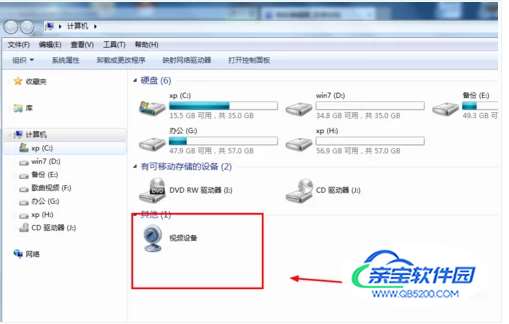当今WIN7系统的用户占有率不断上升,许多用户都逐渐把系统升级到WIN7系统了,但是win7怎么打开摄像头?以往用户都是习惯了windowsXP在我的电脑里面硬盘符下面有一个摄像头快捷方式,通过此可快捷启动摄像头功能的使用习惯,然而最新的windows7系统却找不到摄像头快捷在哪(vista也是这样),只能从程序里面调出摄像头功能,不知道内情的人还以为是摄像头的驱动没有安装呢?下面给大家分享一下。
01在控制面板上找到设备管理器,看有没有摄像头这一设备,如果看到摄像头的图标(图像设备),双击就可以打开。如果没有,可以参考其他方法。
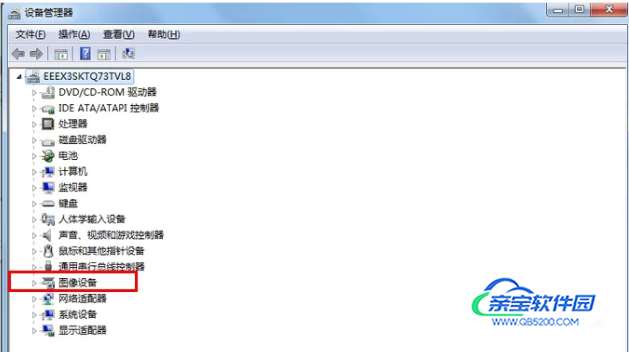 02
02在电脑上登录QQ,在和好友聊天的界面中有视频聊天这个选项。点击打开。
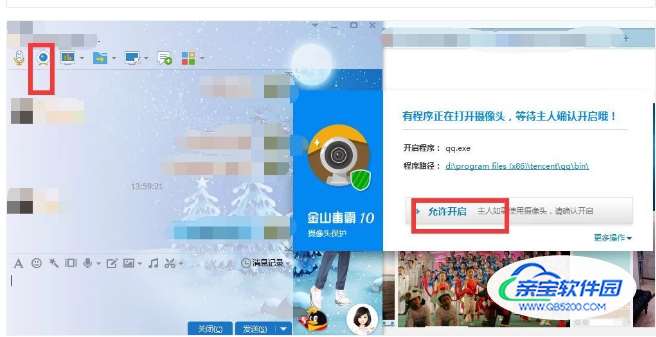 03
03如果你的win7没有摄像头预览软件,那么我们可以下载AMcap软件,安装在C盘下就可以了。
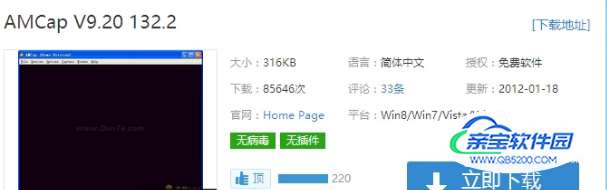 04
04要想在计算机中看到摄像头怎么办?只能试试:把摄像头程序的快捷方式放到“计算机”中。先打开开始菜单,并且用右键点击“计算机”选择“管理”。
 05
05然后在计算机管理窗口栏双击“设备管理器”。并且从右边栏中点击图像设备,最后在摄像头设备上右键鼠标,选择“属性”。
 06
06然后在“驱动程序”选项卡上,并且单击“驱动程序详细信息”,可以看到,exe文件的详细路径。
 07
07然后在系统盘中,循路径找到这个程序文件,并且右击鼠标,选择创建快捷方式,选择存放到桌面上。
 08
08回到桌面,右键单击快捷方式,“复制”。然后打开如下文件夹:系统盘:Users用户名AppDataRoamingMicrosoftWindowsNetworkShortcuts例如C:UsersxiaoyiAppDataRoamingMicrosoftWindowsNetworkShortcuts(AppData是隐藏文件夹。如果看不到,请点击“组织”-〉“文件夹和搜索选项”。在“查看”选项卡上点选“显示隐藏的文件、文件夹和驱动器”。)将快捷方式“粘贴”进来。
 09
09再次打开计算机,就会出现摄像头图标了。
 10
10下载win7摄像头,下载后后双击点击“安装win7摄像头",安装好后就可以看到电脑中有摄像头设备了。